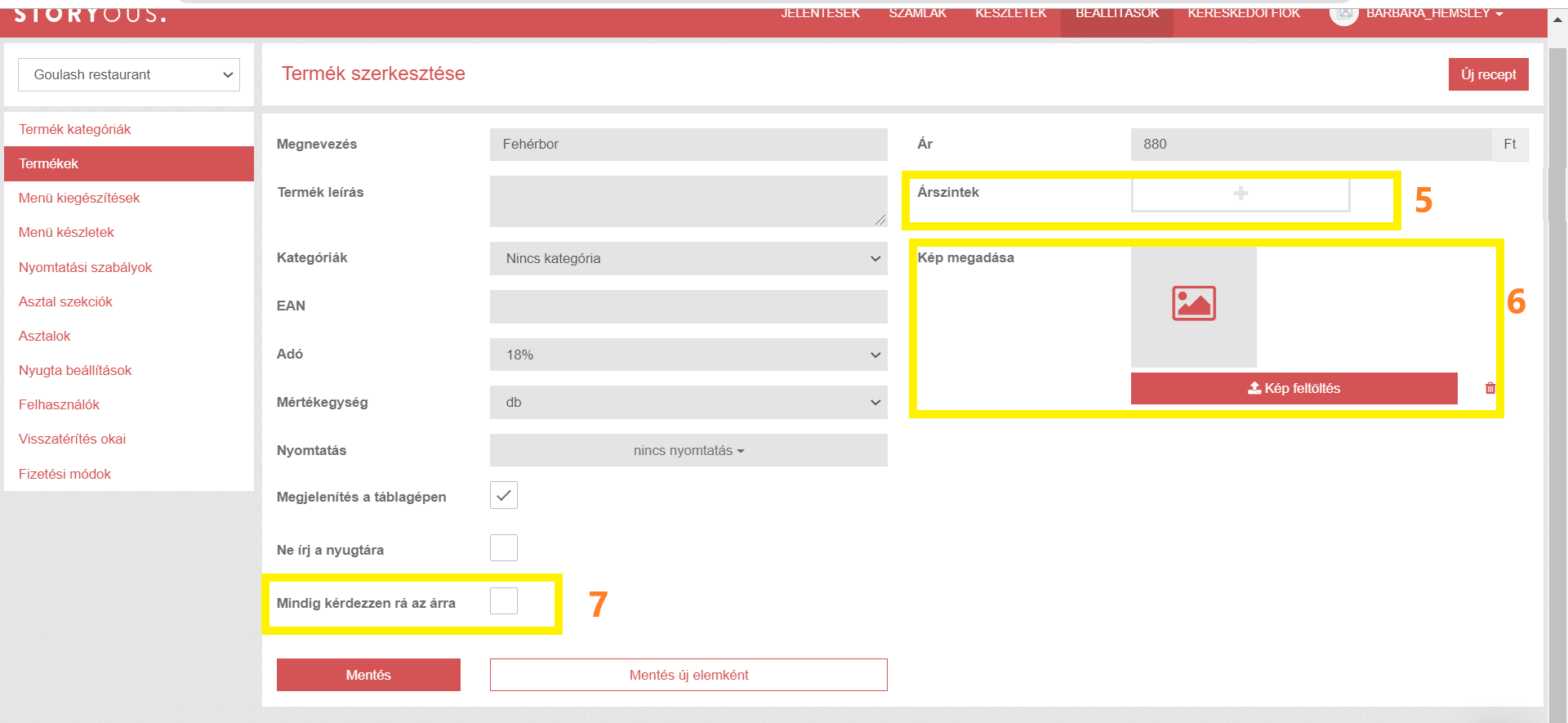Ebben a szakaszban van lehetőség a komplett menü megadására, mely pénztárgépének a Storyous POS értékesítési alkalmazásában ezután lesz látható. Ezen a címkén belül lehet az összes terméket külön kategóriába rendezni (azok a termékek, melyek nincsenek kategóriába rendezve, nem jelennek meg a táblagépen), a rendelések a konyhában vagy a bárban történő nyomtatásának beállítására, és a legalapvetőbb funkció a receptek létrehozására, amelyek alapján a termékek levonásra kerülnek a raktárkészletből.
Termék hozzáadása
A menühöz új terméket a fent található szürke sor használatával lehet hozzáadni (1), ahol ki kell tölteni a termék nevét (így fog nyomtatásban megjelenni), a tétel eladási árát, a hozzá tartozó ÁFA értéket (abban az esetben, ha ÁFA-s elszámolású). Ha a bejelöli Megjelenítés a táblagépen oszlopban található jejölőnégyzetet, akkor a termék látható lesz a pénztárgépben - egy adott szezon zárása után bármikor könnyedén elrejtheti a szezonális termékeket anélkül, hogy azt törölnie kellene az adminisztrációs oldalon. A Nyomtatás jelölőnégyzetet bejelölésével a termék a konyhai vagy bárrendelésre lesz nyomtatható - több nyomtató esetén, egyszerre több nyomtatót is kiválaszthat. A termék mentéséhez nyomja meg a jobb oldalon található Új elem gombot.

Csoportos műveletek
A bal oldalon található jelölőnégyzet segítségével (2) kiválasztott terméket esetén, lehetősége van csoportos műveletek végrehajtására (3). Így tömegesen törölheti a kiválasztott termékeket, létrehozhat egy alkategóriát, melybe a kiválasztott termékeket csoportosíthatja, vagy áthelyezheti azokat egy teljesen másik kategóriába. Amennyiben több vállalkozása van, a kiválasztott termékeket a receptekkel együtt átmásolhatja. Megváltoztathatja az áfakulcsot vagy a nyomtatót a rendelések kinyomtatásához. Kattintson a kis ceruza szimbólumra (4) bármely termék esetén azok egyéni szerkesztéséhez.
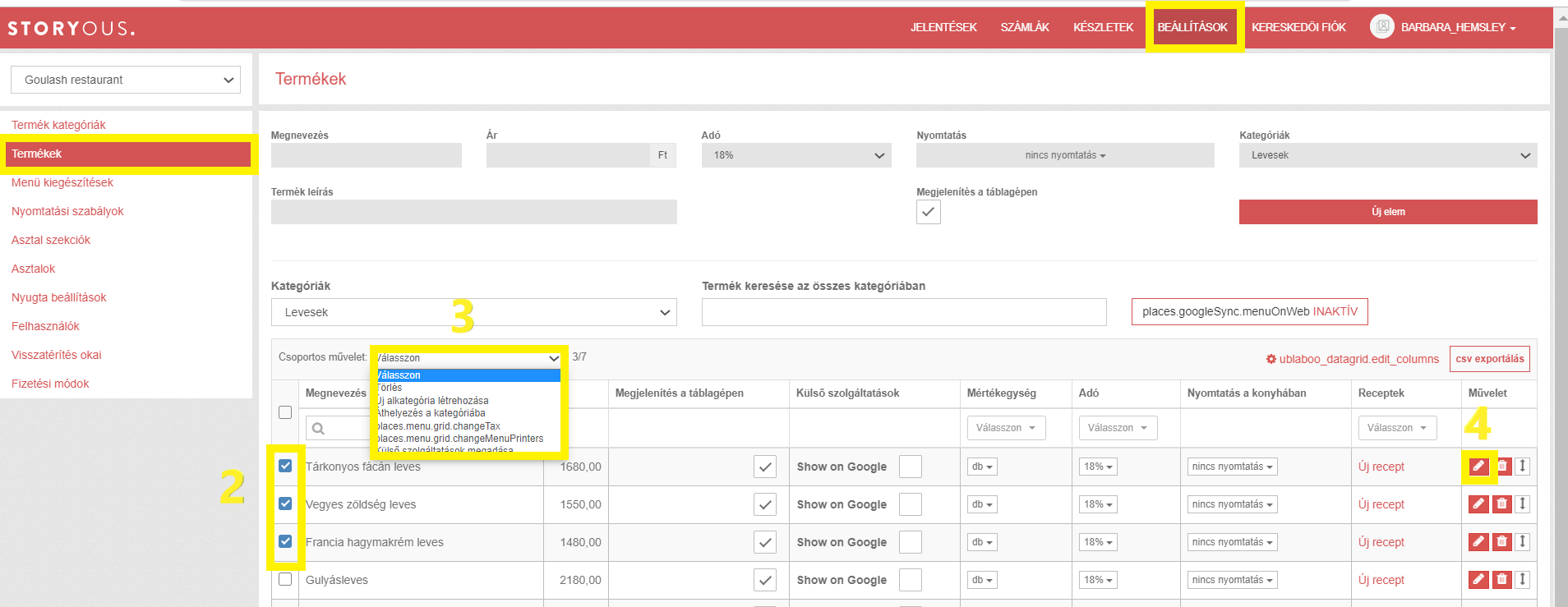
Termék módosítása
Itt megváltoztathatja a termék nevét, az árát, az egységet (ajánlott mindig darabban hagyni az egységet, hacsak nem szigorúan súlyértékesítésről van szó) és egyéb termékinformációt, mint a termékleirás vagy fotó.
Ezen felül, itt megtalálja a termékhez tartozó Árszintet (5), Megjelenést (6) beállításokat, vagy a Változó Ár (7) használatának lehetőségét vagy a Ne nyomtass a nyugtán optciót.